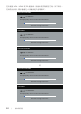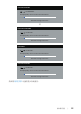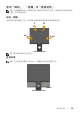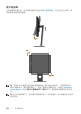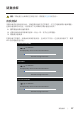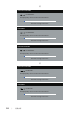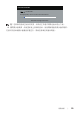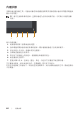Users Guide
54 | 操作顯示器
設定顯示器
設定最大解析度
若要設定顯示器的最大解析度:
使用 Windows® 8 及 Windows® 8.1:
1.
若為 Windows 8 或 Windows 8.1,請選擇桌面磚以切換為傳統桌面。
2.
在桌面上按右鍵,然後按一下 [ 螢幕解析度 ]。
3.
按一下 [ 螢幕解析度 ] 的下拉式清單,並選擇 1280 x 1024(適用於 P1917S/
P1917SWh) 或 1600 x 900(適用於 P2017H)或 1680 x 1050(適用於 P2217/
P2217Wh)。
4.
按一下確定。
使用 Windows® 10:
1.
在桌面上按右鍵,然後按一下 [ 顯示設定 ]。
2.
按一下 [ 進階顯示設定 ]。
3.
按一下 [ 解析度 ] 的下拉式清單,並選擇 1280 x 1024(適用於 P1917S/P1917SWh)
或 1600 x 900(適用於 P2017H)或 1680 x 1050(適用於 P2217/P2217Wh)。
4.
按一下套用。
若您未在選項中看見 1280 x 1024(適用於 P1917S/P1917SWh)或 1600 x 900(適用於
P2017H)或 1680 x 1050(適用於 P2217/P2217Wh),則需更新您的顯示卡驅動程式。
依據電腦的情況,完成下列其中一項程序:
若您使用 Dell 桌上型或筆記型電腦:
∞
前往 www.dell.com/support,輸入電腦的維修標籤資訊,然後下載顯示卡的最新驅
動程式。
若您並非使用 Dell 電腦(筆記型或桌上型):
∞
前往您電腦的支援網站,然後下載最新的顯示卡驅動程式。
∞
前往您的顯示卡網站,下載最新的顯示卡驅動程式。